您可以使用 WMV 转换器。 其中一些 可用的文件转换器 还协助将其他文件格式转换为WMV格式。
Microsoft 的 WMV 视频格式可确保在 Windows 操作系统上流畅播放,但与 iPad、Apple 的 iPhone、iMovie 和其他产品等其他小工具不兼容。 此外,WMV 文件可能具有 DRM 保护限制,只能通过以下方式消除该限制: 将 WMV 视频转码为 MOV 等其他格式, MP4 等。
您还可以借助合适的 WMV 电影转换器将 WMV 文件改编为此类 Windows 操作系统。 这两种情况都需要专用的 WMV 文件转换器应用程序,本文将向您介绍顶级转换器工具。
内容: 第 1 部分:您应该了解的广泛使用的 WMV 转换器第 2 部分:Windows 和 Mac 上的免费在线 WMV 转换器部分3。 结论
第 1 部分:您应该了解的广泛使用的 WMV 转换器
iMyMac视频转换器
Windows/Mac 上最好的 WMV 文件转换器是 iMyMac视频转换器,它允许您免费将 WMV 文件转换为任何格式。 可以批量转换多个 WMV 文件,同时保持高质量和速度。 借助 iMyMac WMV 转换器,您可以轻松编辑 WMV 文件,包括剪切、裁剪和旋转影片,以及添加水印、使用效果和更改字幕。
- Start 开始 iMyMac Video Converter 的 Windows 版本。 登录 完成后访问您的帐户。
- WMV 文件的任何变体都可以拖放到或拖到系统的显示中。
- 当您单击“时,将显示一个下拉框,允许您选择希望将原始文件转换成的文件类型”转换格式".
- 得益于用户界面,查找文件更改现在变得更加简单。 该文件可以根据需要进行修改以满足您的偏好。
- 如果您选择 已保存,您对设置所做的任何更改都会保留。
- 通过从工具栏中选择一个转换选项来启动转换过程。

手刹
一个强大的 WMV 转换器,称为 HandBrake。 可以使用免费源程序 HandBrake 组合多部电影,该程序还可以批量或单独对文件进行转码。 支持多种视频文件类型。
- 在你的电脑上 开始 手刹。
- 拖动 将 WMV 文件或包含所有 WMV 文件的文件夹放入 Handbrake 中。
- 去 总结 标签。
- 在格式下, 选择 不同的格式。
- 在下面给出一个文件名 另存为.
- 要选择一个地方 商店 编码文件,选择 浏览.
- 在顶部,选择 启动编码。 转换过程完成后,您可以在指定目录中找到转换后的电影。
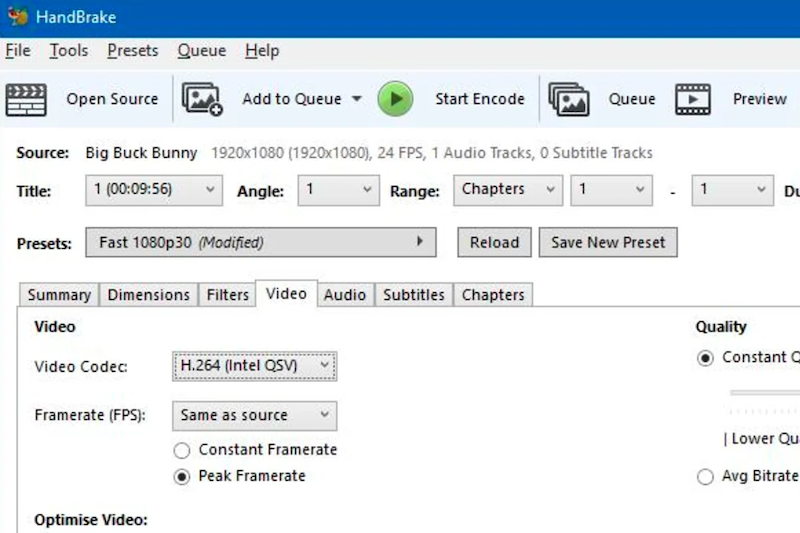
Adobe 快递
由以下提供的在线网络 WMV 转换器 Adobe首映 协助转换 WMV 和其他专业编辑程序难以处理的文件格式。 您可以使用此转换器快速上传任何文件并转换电影。
- 您的 WMV 视频应该是 上传.
- 您的视频将自行转换。 如有必要,您可以修剪、静音和预览您的素材。
- 下载 WMV 文件立即作为新视频。
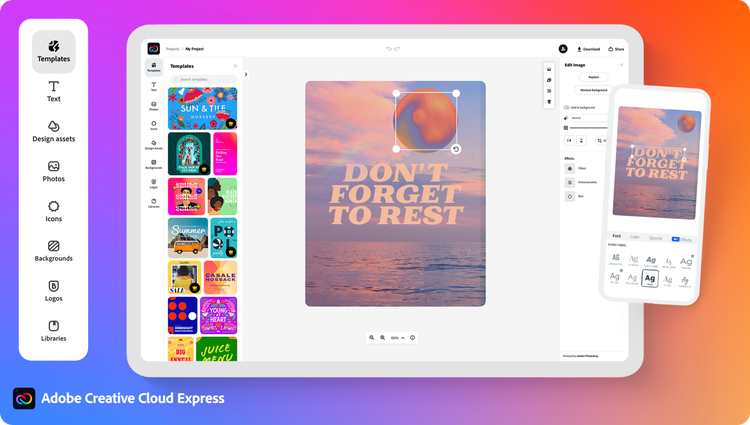
第 2 部分:Windows 和 Mac 上的免费在线 WMV 转换器
工具 01. CloudConvert.com
它是一款易于使用的互联网软件,可以免费使用并满足您的所有转换要求。 该软件使您能够拖放或输入 URL 以从计算机、Google Drive、Dropbox 或其他位置上传 WMV 文件。 然而,将数据加载到该转换器中将花费更长的时间。
- 可选 Mac 或 PC 上的 CloudConvert 浏览器。
- 要添加要转换的 WMV 视频,请单击 选择文件 然后浏览。
- 文件上传后将立即开始上传和转换。
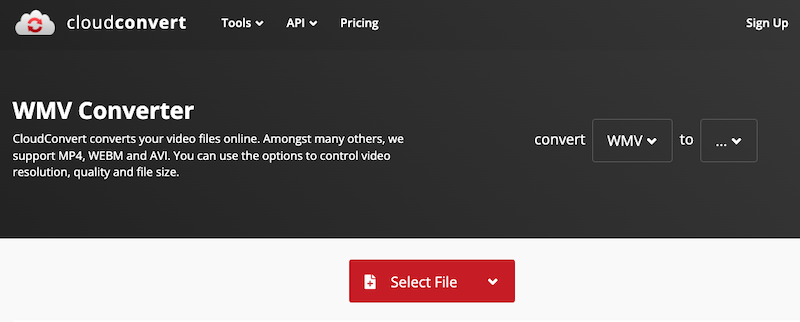
工具 02. Convertio。 合作社
Convertio 是一个免费的 Web WMV 转换器,使您能够将 WMV 转换为某些其他常见文件格式以及将其他文件类型转换为 WMV。 该免费转换器与所有操作系统兼容,它使您能够并行转换最多两个 WMV 文件,同时将转换后的媒体保存到本地系统、Dropbox 或 Google Drive。
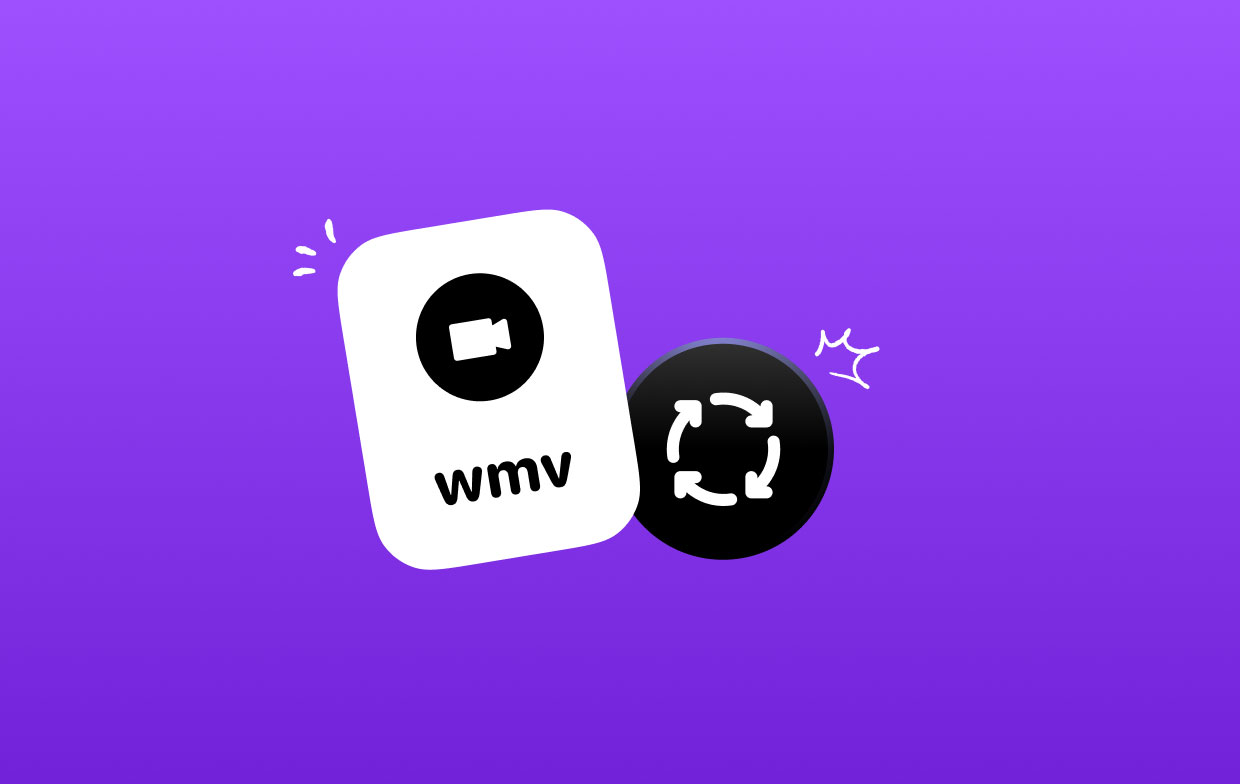
除此之外,它还提供其他尖端功能,例如 MP3 剪切器、幻灯片制作器、翻转视频、视频剪切器、裁剪视频和调整视频大小的功能等。
- 你可以 上传 来自本地硬盘或来自 Google Drive 或 Dropbox 等云存储服务的文件。
- 确保您的输出格式设置为 WMV,然后决定是否要 保存您的文件 到 Google Drive 或 Dropbox。
- 要开始该过程,请单击 转化率
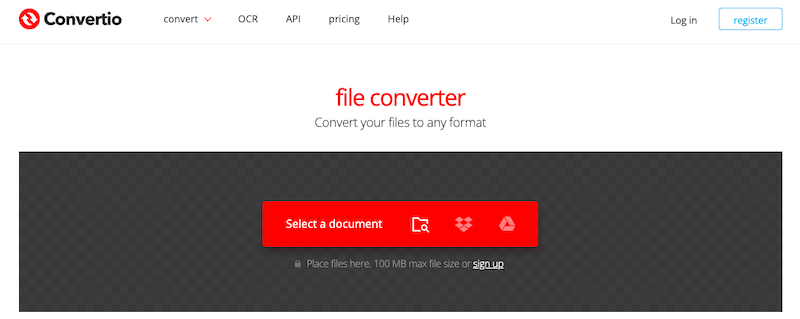
工具 03. Zamzar.com
Zamzar 是另一个在线程序,除了媒体文件之外,还可以将 JPG 转换为 Word、PDF 转换为 PPT 等格式。 只需点击几下鼠标和清晰的界面,Zamzar 就可以成为一个有用的 WMV 转换器。 然而,有 150MB 的免费文件大小限制,并且处理视频剪辑通常需要很长时间。
- 点击添加文件以将所需的 WMV 文件上传到 Zamzar。
- 应采用不同的格式。
- 下载 转换后的文件。
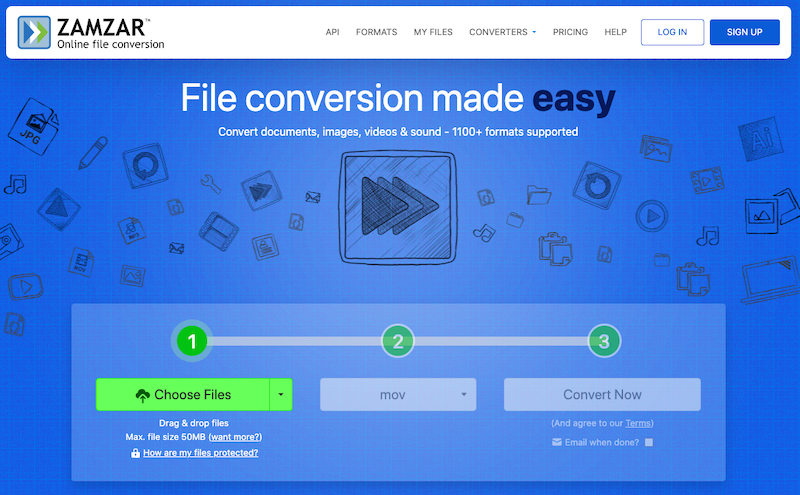
部分3。 结论
最后,在选择要使用的两种格式时,操作系统应该是您的首要考虑因素。 如果您只想在 Windows PC 上观看 WMV 影片,则可以不转换文件。 然而,利用最好的 WMV 转换器 如果您想在其他系统或移动设备上播放 WMV,将 WMV 转换为更现代的格式是更好的选择。



